Windows 11 rendszerkövetelmények: Szolgáltatási szempontból minimális hardver
A Windows 11 jelentős előrelépés a Windows 10 -hez képest , és az összes új eszközzel és szolgáltatással(all those new tools and features) együtt többletterhelést jelent a rendszeren. Ez fontossá teszi annak ellenőrzését, hogy a rendszer képes-e kezelni a Windows 11 -et vagy sem. Ebben a bejegyzésben áttekintjük a minimális és az ajánlott Windows (Requirements)11 (Windows 11) rendszerkövetelményeket(System) .
Windows 11 rendszerkövetelmények
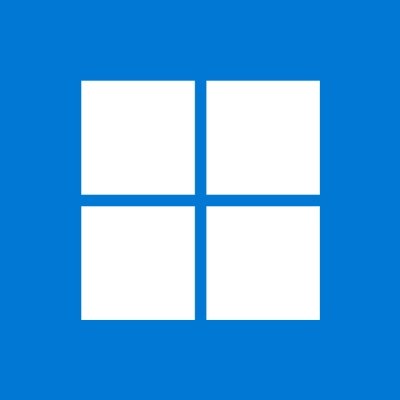
Egy egyszerű tesztet annak ellenőrzésére, hogy rendszere támogatja-e a Windows 11 -et, a Microsoft PC állapotellenőrző eszközével(PC Health Check Tool) elvégezhető . Ez azonban a minimális követelmények tesztelése, nem pedig a rendszer zökkenőmentes működéséhez szükséges. Ehelyett(Rather) a Windows 11 számos további szolgáltatás-specifikus hardverkövetelményt tartalmaz. Beszéljük meg ezeket részletesen.
- Processzor
- RAM
- Merevlemez-terület
- Grafikus kártya
- Rendszer firmware
- Megbízható platform modul
- Kijelző
- Internet kapcsolat.
Windows 11 minimális hardverkövetelmények(Minimum Hardware Requirements)
Megvannak a Windows 11(Windows 11) új minimális hardverkövetelményei . Azok a számítógépek, amelyek nem felelnek meg a kemény padlónak , nem frissíthetők Windows 11-re(cannot be upgraded to Windows 11) . Azok a PC-k, amelyek megfelelnek a puha padlónak, értesítést kapnak arról, hogy a frissítés nem javasolt.
- Processzor: 1 GHz vagy gyorsabb, 2 vagy több maggal kompatibilis 64 bites processzoron vagy System on a Chipen(Chip) ( SoC )
- Rendszer(System) firmware: Trusted Platform Module ( TPM ) 2.0 verzió
- Grafikus kártya: Kompatibilis a DirectX 12 vagy újabb verziókkal, WDDM 2.0 illesztőprogrammal
- RAM: 4 GB
- Tárhely: 64 GB vagy nagyobb tárolóeszköz
- Az S módot csak a Windows 11 Home kiadása támogatja . Ha a Windows egy másik kiadását használja S módban, a frissítés előtt először ki kell kapcsolnia az S módból.
FRISSÍTÉS(UPDATE) : A Microsoft módosította a követelményeket . Mostantól lehetővé teszik a nem támogatott számítógépek számára a Windows 11 telepítését , a (Install Windows 11)frissítést(Upgrade) azonban nem .
Processor: RAM: Storage:Megjegyzés: További részletekért lásd alább a „További információ a tárhelyről a Windows 11 naprakészen tartásához” című részt.
System firmware: TPM: Graphics card: Display: Internet connection and Microsoft accounts:Egy eszköz Windows 11 Home rendszerből S módban való kikapcsolásához internetkapcsolatra is szükség van.
A Windows 11 összes kiadásához internet-hozzáférés szükséges a frissítések végrehajtásához, valamint egyes funkciók letöltéséhez és kihasználásához. Egyes funkciókhoz Microsoft -fiók szükséges.
1] Processzor
A Windows 11 rendszerhez(Windows 11) 1 GHz-es processzorra van szükség 2 vagy több maggal, és csak a 64 bites rendszereket támogatja. Azok számára, akik Windows 10(Windows 10) -zel dolgoztak , a fő különbség a 2 vagy több magban lenne. Míg a 2000-es évek végén sok felhasználó inkább a kétmagos vagy jobb számítógépekre váltott, jelentős részük az alacsony kategóriás egymagos rendszerekre támaszkodott. Lekésnék a buszt Windows 11 -el . Ezenkívül a 32 bites rendszerrel rendelkezőknek maradniuk kell a Windows 10 -nél .
Olvassa el:(Read:) Windows 11 által támogatott processzorok – AMD | Intel | Qualcomm .
2] RAM
A RAM általában a korlátozó tényező a rendszer teljesítményének megítélésében. Sok rendszergyártó olyan Windows 10 rendszereket dobott piacra 2 GB RAM(RAMs) -mal, amikor ez alig volt a minimális követelmény (64 bites rendszerek esetén). Ennek eredményeként a legtöbb felhasználónak frissítenie kellett rendszere RAM(RAMs) -ját . Most, hogy a Windows 11 4 GB-ra teszi a lécet, előfordulhat, hogy még tovább kell frissítenie 6 GB vagy 8 GB RAM -ra az operációs rendszer zökkenőmentes használatához.
Olvassa el: (Read:) Windows 11 megjelenési dátum, ár stb(Windows 11 Release Date, Price, etc) .
3] Merevlemez-terület
A Windows 11(Windows 11) szükséges merevlemez-területe 64 GB. Ez jelentősen meghaladja a Windows 10 (64 bites) rendszerhez szükséges 20 GB-ot. A szokásos puffert megtartva azonban azt javasoljuk, hogy a Windows 11(Windows 11) zavartalan működéséhez legalább 100 GB szabad területre lenne szüksége a rendszerben .
4] Grafikus kártya
A rendszer grafikus kártyájának(Graphics Card) kompatibilisnek kell lennie a DirectX 12 -vel vagy újabb verzióval, WDDM 2.0 -s meghajtóval, és ez jelentős előrelépés a DirectX9 kompatibilitás korábbi követelményéhez képest, a Windows 10 felhasználók számára WDDM 1.0 -val .
5] Rendszer firmware
Bár ez korábban nem volt konkrét követelmény, a Windows 11 előírja az UEFI , Secure Boot képességet. Talán ez sok régebbi rendszert megszüntethet a Windows 11 -re való tömeges frissítés után .
6] Megbízható platform modul
A Windows 11 telepítéséhez a (Windows 11)Trusted Platform Module ( TPM ) 2.0 jelenléte szükséges a rendszeren. Sok rendszerben nem volt korábban ez a lehetőség, még a csúcskategóriás rendszerekben sem.
7] Kijelző
A Windows 11 speciális követelménye a kijelzővel kapcsolatban, hogy a monitornak nagy felbontású (720p) megjelenítést kell lehetővé tennie, és 9 hüvelykes vagy nagyobb méretűnek kell lennie. Színcsatornánként 8 bit fontos. A Windows 10 esetében az egyszerű követelmény a 800 x 600-as minimális felbontás volt.
8] Internet kapcsolat
A Windows 10 és a korábbi verziók esetén lehetőségünk volt ISO -n és külső lemezeken keresztül telepíteni. Az internetkapcsolat előnyösebb volt, és szükséges volt a frissítésekhez, de nem szükséges a telepítéshez. Ez megváltozott a Windows 11 esetében , mivel a Microsoft webhelye kifejezetten megemlíti az internetkapcsolat követelményét a kezdeti telepítéshez.
Olvassa el(Read) : Miért nem kompatibilis a számítógépem a Windows 11 rendszerrel(Why is my PC not compatible with Windows 11) ?
Windows 11 ajánlott(Recommended) rendszerkövetelmények
A Microsoft(Microsoft) által említettek szerint idővel további követelmények vonatkoznak a frissítésekre, valamint bizonyos funkciók bekapcsolására :
- A Multiple Voice Assistant ( MVA ) használatához mikrofonra és hangszóróra van szükség.
- A háromoszlopos(Snap) elrendezésekhez legalább 1920 effektív képpont szélességű képernyőre van szükség.
- A tálcáról(Taskbar) való némítás/némítás feloldása videokamerát, mikrofont és hangszórót igényel.
- Az automatikus HDR-hez HDR-monitorra van szükség.
- A BitLocker to Go használatához USB flash meghajtóra van szükség
- A Hyper-V(Hyper-V) klienshez második szintű címfordítási ( SLAT ) képességekkel rendelkező processzorra van szükség
- A Cortana(Cortana) használatához mikrofonra és hangszóróra van szükség, és jelenleg csak bizonyos országokban érhető el Windows 11 rendszeren(Windows 11)
- A DirectStorage használatához NVMe SSD szükséges a „Standard NVM Express Controller” illesztőprogramot használó játékok tárolásához és futtatásához
- A DirectX 12 (DirectX 12) Ultimate támogatott játékokkal és grafikus chipekkel érhető el.
- A jelenléthez olyan érzékelőre van szükség, amely képes érzékelni az eszköztől való emberi távolságot vagy az eszközzel való interakciós szándékot.
- Az 5G támogatáshoz 5G-képes modem szükséges.
- Az intelligens videokonferencia használatához(Video Conferencing) videokamera, mikrofon és hangszóró (hangkimenet) szükséges.
- A térbeli hangzáshoz(Sound) támogató hardver és szoftver szükséges.
- A csapatoknak(Teams) videokamerára, mikrofonra és hangszóróra (hangkimenetre) van szükségük.
- Az érintéshez olyan képernyőre vagy monitorra van szükség, amely támogatja a több érintést.
- A kéttényezős hitelesítéshez (Authentication)PIN -kód , biometrikus adatok vagy Wi-Fi- vagy Bluetooth - képességgel rendelkező telefon szükséges .
- Az Xbox (alkalmazás) használatához Xbox Live fiókra van szükség, amely nem érhető el minden régióban. Egyes funkciókhoz aktív Xbox Game Pass előfizetés szükséges.
- A hangalapú gépeléshez(Voice Typing) mikrofonos számítógép szükséges.
- A Wake on Voice funkcióhoz modern készenléti(Modern Standby) modellre és mikrofonra van szükség.
- A Wi-Fi 6E használatához új WLAN IHV hardver és illesztőprogram, valamint Wi-Fi 6E-képes AP/router szükséges .
- A Windows Hello használatához közeli infravörös (IR) képalkotáshoz konfigurált kamerára vagy ujjlenyomat-olvasóra van szüksége a biometrikus hitelesítéshez.
- A Windows Projection(Windows Projection) használatához olyan kijelzőadapterre van szükség, amely támogatja a Windows Display Driver Model ( WDDM ) 2.0-s verzióját, és egy Wi-Fi adaptert, amely támogatja a Wi-Fi Direct szolgáltatást(Wi-Fi Direct) .
A Windows 11 követelményei jelentős ugrást jelentenek a Windows 10 követelményeihez képest . Előfordulhat, hogy a legtöbb alsó kategóriás rendszer nem jogosult a frissítésre, sőt, sok csúcskategóriás, de régebbi rendszer sem lenne jogosult a frissítésre. Bár ahogy haladunk a technológiával, érthető, hogy a Microsoftnak(Microsoft) miért kell a biztonság és a teljesítmény minimális szintjét meghatároznia.
Related posts
Hogyan ellenőrizhető, hogy számítógépén futhat-e a Windows 11 PC állapotellenőrző eszköz
Windows 11 megjelenési dátum, ár, hardverkövetelmények
Hogyan léphet be az UEFI/BIOS-ba a Windows 11 rendszerből (7 módon) -
A Windows 11 és a Windows 10 telepítése USB-meghajtóra (Windows To Go)
A Windows 11 operációs rendszert támogató lapkakészletek és alaplapok
Hogyan frissítsünk Windows 10-ről Windows 11-re -
A tálca méretének megváltoztatása Windows 11 rendszerben
A régi Volume Mixer elérése a Windows 11 rendszerben -
Az érintőpad beállításainak megváltoztatása a Windows 11 rendszerben -
18 módja a beállítások megnyitásának a Windows 11 rendszerben -
Engedélyezze az összes rögzítőeszközt, és mutassa meg a letiltott eszközöket a Windows 11 rendszerben
A Windows 11 leállítása (9 módszer) -
A Wi-Fi és az Ethernet adapter engedélyezése vagy letiltása Windows 11 rendszeren
Helyi menü szerkesztők: Helyi menü elemeinek hozzáadása és eltávolítása a Windows 11 rendszerben
A Windows 11 Volume Mixer: Minden, amit tudnod kell! -
A Windows Eszközök megnyitása a Windows 11 rendszerben
5 módszer a Windows 11 frissítéseinek eltávolítására -
4 mód a Windows 11 teljes verziójának ingyenes letöltésére -
Az érintőpad letiltása a Windows 11 rendszerben -
Hogyan rögzíthet bármilyen alkalmazást a tálcára a Windows 11 rendszerben
